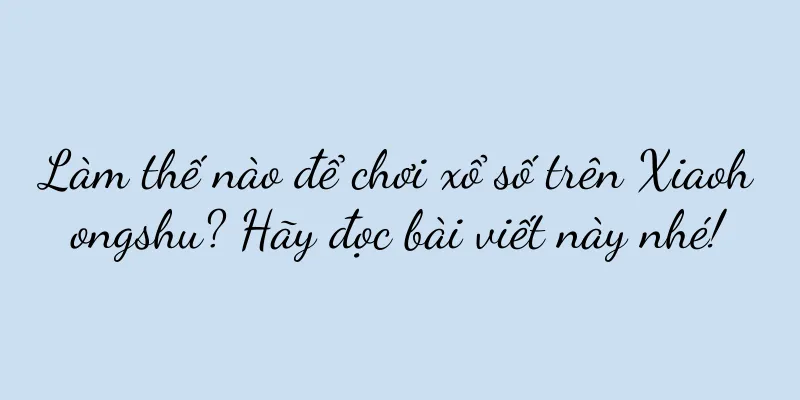Cách hủy cài đặt mật khẩu máy tính (hủy bảo vệ mật khẩu bằng thao tác đơn giản)

|
Trong một số trường hợp, chúng tôi có thể cần phải xóa cài đặt mật khẩu trên máy tính, chẳng hạn như máy tính dùng chung tại nhà hoặc máy tính cá nhân có yêu cầu bảo mật thấp. Để giúp bạn sử dụng máy tính dễ dàng hơn, sau đây là cách hủy cài đặt mật khẩu máy tính dễ dàng. Hủy mật khẩu bật nguồn 1. Tắt máy tính và khởi động lại; 2. Nhấn phím Enter để vào hệ thống và nhập mật khẩu gốc vào giao diện đăng nhập; 3. Nhấp vào "Bắt đầu" và chọn "Chạy" từ menu; 4. Nhập "netplwiz" vào cửa sổ Run và nhấp vào OK; 5. Bỏ chọn "Yêu cầu người dùng nhập tên người dùng và mật khẩu để sử dụng máy tính này" trong cửa sổ tài khoản người dùng bật lên; 6. Sau đó khởi động lại máy tính và nhấp vào OK. Hủy bỏ mật khẩu người dùng 1. Đăng nhập vào tài khoản quản trị viên máy tính; 2. Và chọn, mở bảng điều khiển "Tài khoản người dùng"; 3. Nhấp vào "Quản lý tài khoản khác" trong cửa sổ tài khoản người dùng; 4. Nhấp và chọn "Thay đổi loại tài khoản" cho tài khoản cần hủy mật khẩu; 5. Chọn "Người dùng chuẩn" trong cửa sổ Thay đổi loại tài khoản và nhấp vào "Thay đổi loại tài khoản"; 6. Chọn tài khoản cần hủy mật khẩu và nhấp vào "Xóa mật khẩu" để quay lại cửa sổ tài khoản người dùng; 7. Nhập mật khẩu quản trị viên và nhấp vào OK trong cửa sổ xác nhận bật lên. Vô hiệu hóa mật khẩu thông qua chính sách bảo mật 1. Nhấn Win+R để mở cửa sổ Run; 2. Nhập "msc,secpol" và nhấp vào OK; 3. Nhấp vào "Chính sách tài khoản" và "Chính sách mật khẩu" trong cửa sổ Chính sách bảo mật; 4. Tìm tùy chọn "Độ dài mật khẩu tối thiểu" và đặt thành 0; 5. Tìm tùy chọn "Mật khẩu phải đáp ứng yêu cầu về độ phức tạp" và tắt tùy chọn này; 6. Tìm tùy chọn "Không lưu trữ mật khẩu ở định dạng văn bản thuần túy" và tắt tùy chọn này; 7. Khởi động lại máy tính và đóng cửa sổ chính sách bảo mật. Hủy mật khẩu bằng phím tắt 1. Chọn và mở bảng điều khiển "Tài khoản người dùng"; 2. Nhấp vào "Quản lý tài khoản khác"; 3. Nhấp và chọn "Tạo mật khẩu" cho tài khoản mà bạn muốn hủy mật khẩu; 4. Nhấp trực tiếp vào Next và không nhập bất cứ thông tin gì vào giao diện để nhập mật khẩu mới; 5. Nhấp vào OK khi được nhắc nếu bạn muốn đổi mật khẩu thành trống. Sử dụng phần mềm của bên thứ ba để hủy mật khẩu 1. Tải xuống và cài đặt phần mềm của bên thứ ba đáng tin cậy "PCUnlocker"; 2. Chọn tài khoản người dùng cần hủy mật khẩu và chạy phần mềm; 3. Nhấp vào tùy chọn "Đặt lại mật khẩu" hoặc "Xóa mật khẩu"; 4. Sau khi hoàn tất thao tác, hãy khởi động lại máy tính. Bạn có thể dễ dàng hủy cài đặt mật khẩu cho máy tính và cải thiện sự tiện lợi khi sử dụng máy tính thông qua các phương pháp trên. Hủy cài đặt mật khẩu sẽ làm giảm tính bảo mật của máy tính, nhưng xin lưu ý rằng điều này chỉ phù hợp với máy tính dùng chung tại nhà hoặc khi yêu cầu bảo mật đối với máy tính cá nhân không cao. Nên giữ nguyên cài đặt mật khẩu để bảo vệ tính bảo mật của thông tin cá nhân và trong những tình huống khác cần tính bảo mật cao hơn. |
>>: Lợi ích của việc bẻ khóa iPad2 (giải phóng hạn chế)
Gợi ý
Mỗi bước đi trong năm nay đều có giá trị!
Trong bản tóm tắt năm 2023, tác giả bài viết này ...
Phải làm gì nếu AirPods bị mất? Giải thích chi tiết về các phương pháp tìm kiếm thực tế (giải quyết vấn đề mất AirPods và dễ dàng tìm thấy tai nghe không dây của bạn)
AirPods là tai nghe không dây do Apple ra mắt, rất...
Mô hình kiếm tiền từ tài khoản video và 6 hướng đi chung
Nội dung các tài khoản video ngày càng phong phú ...
Cách khôi phục cài đặt gốc cho điện thoại OPPO của bạn (khôi phục cài đặt gốc chỉ bằng một cú nhấp chuột)
Là một công cụ giao tiếp không thể thiếu trong cuộ...
Làm sao để đánh giá một tờ tiền Xiaohongshu có được lan truyền rộng rãi hay không?
Trong bài viết này, tác giả chia sẻ ba phương phá...
Cách khắc phục tình trạng hệ thống iPhone chiếm quá nhiều dung lượng (phương pháp đơn giản và hiệu quả giúp bạn giải phóng dung lượng lưu trữ trên iPhone)
Không gian lưu trữ trên iPhone của chúng ta có xu ...
Một cách hiệu quả để giải quyết vấn đề bình nước nóng Haier không nóng (phải làm gì nếu bình nước nóng Haier không nóng)
Trong khi máy nước nóng cung cấp cho chúng ta sự ấ...
Phương pháp phân đoạn mảng trong JavaScript (làm chủ các kỹ thuật phân đoạn mảng mạnh mẽ trong JavaScript)
Mảng là một cấu trúc dữ liệu thường được sử dụng. ...
Trả tiền cho kiến thức là lãi kép, nhưng nó không hẳn là lợi nhuận lớn!
Thanh toán bằng tri thức đã rất phổ biến trong nh...
Chuyển tập tin từ iPhone sang máy tính (phần mềm được đề xuất để chuyển ảnh từ iPhone)
iPhone 7 Plus hỗ trợ kết nối cáp USB. Cách kết nối...
Phân tích bí mật về sự kết hợp của Yamausagi Shikigami (Khám phá sự kết hợp của Yamausagi Shikigami)
Trong trò chơi "Onmyoji", sự kết hợp các...
Với sự xuất hiện của Sora, nó sẽ cướp mất công việc của ai?
OpenAI có một công việc mới. Vào đầu năm 2024, Op...
Cách giải quyết vấn đề màn hình iPhone không phản hồi (Cách giải quyết vấn đề màn hình iPhone không phản hồi)
Nhưng đôi khi chúng ta sẽ gặp phải sự cố màn hình ...
Cách điều chỉnh độ nhạy của chuột (cách nâng cao hiệu quả sử dụng bằng cách điều chỉnh độ nhạy của chuột)
Việc điều chỉnh độ nhạy của nó rất quan trọng đối ...
Lớp học mở WeChat kín, 5 điểm chính đã có ở đây!
Bài viết này tóm tắt năm điểm chính của lớp học m...